很多小伙伴电脑的开机速度是越用越慢,如果咱们不想安装管家类软件这种全家桶,还没有升级SSD的预算,如何免费提升开机速度呢?
:JW�!$?s8H 24Lo�����. 第一步
Hm@+(j(N96 Fi�.gf�?d� 以Windows 10系统为例,首先按“Ctrl+Alt+Del”进入任务管理器,在启动选项卡中将无关的启动项都设定在“禁用”状态。
�a�]^hcKo4 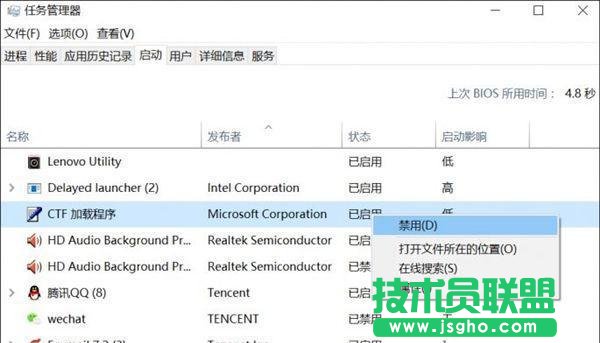 *Iv.W�7 [� K:&�FW
�l. kW>Q9Nc=V�
*Iv.W�7 [� K:&�FW
�l. kW>Q9Nc=V� 第二步
�r�jf�c�Z@ T4n��.C~�� 依次进入控制面板→所有控制面板项→电源选项→系统设置,点击“更改当前不可用的设置”这个选项。
;=�pi�J%�k 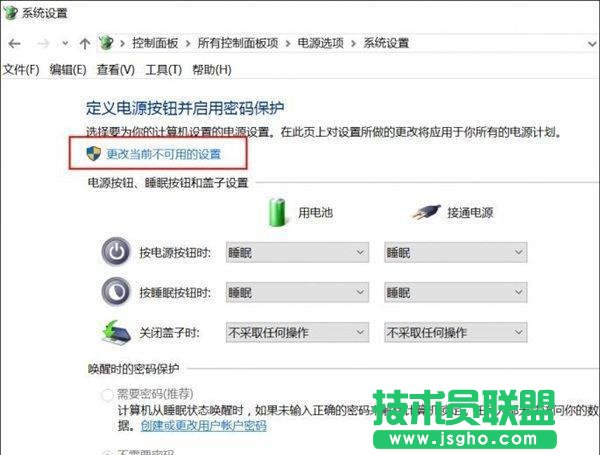 Onoi��^MDy )3g7d�tq�} ZGrjb��22M )2T��1g~8�
Onoi��^MDy )3g7d�tq�} ZGrjb��22M )2T��1g~8� 然后你会发现,这个界面最下面原本属于灰色不可选的“启用快速启动”变得可选了,点击它前面的勾选,然后再点击保存修改按钮。
��E��yu]0+ 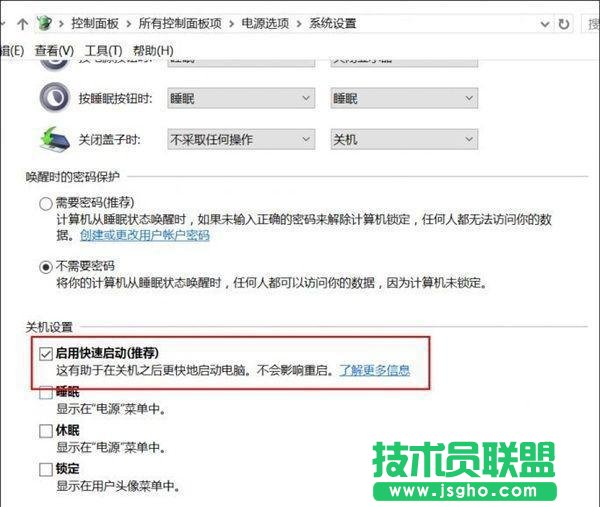 �1't�agv?
'3��S��S%W u*u>F��@C8
�1't�agv?
'3��S��S%W u*u>F��@C8 对了,有些电脑装完系统后这个“启用快速启动”选项虽然默认处于勾选状态,但实际却不起作用。所以建议大家按上面步骤手动关闭再开启一下。
9{bG ��@�g '
vKB]�/e; 第三步
�gzDH~�'8W vq yR aaMf 理论上做完上面的设置,“启用快速启动”就已激活了,但Windows 10专业版用户可以再通过组策略编辑器将其强化一下,避免因某些原因又被自动关闭。
X^mv���s�Y ��cbvK;��; 按Win+R运行gpedit.msc进入组策略编辑器。点击计算机配置项下面的管理模板,依次点击“系统→关机”,双击关机选项中的“要求使用快速启动”,将它设定在“已启用”的状态下然后保存退出即可。
1j�U<]09�. 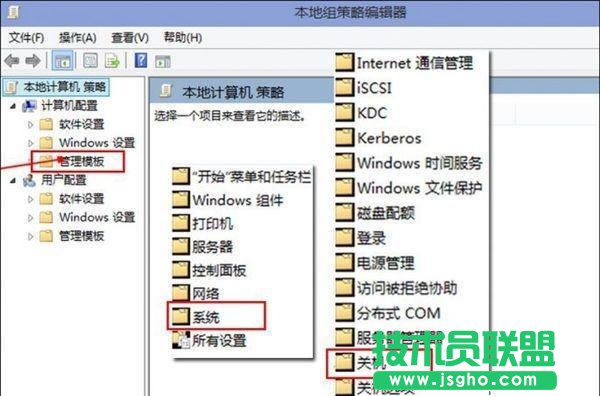 *gR�g--PY%
*gR�g--PY% 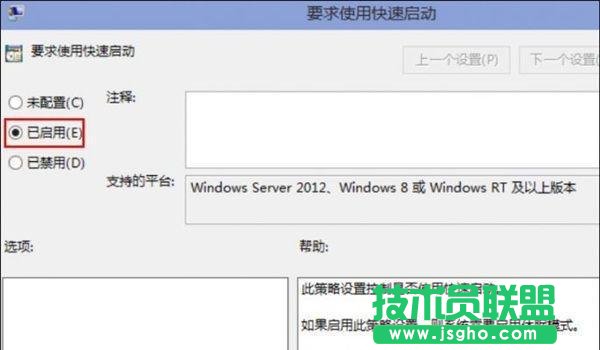 ]��nE�_(*w �VP^Yph 8R �"4N�%�I�� .���),%S�} [v$_BS#u^3
]��nE�_(*w �VP^Yph 8R �"4N�%�I�� .���),%S�} [v$_BS#u^3 第四步
��Q��
zy[ �
KfpDPwP@ 鼠标右键点击此电脑,进入“高级系统设置→系统设置→高级”,点击启动和故障修复中的设置按钮。
PGZ�.\��i� 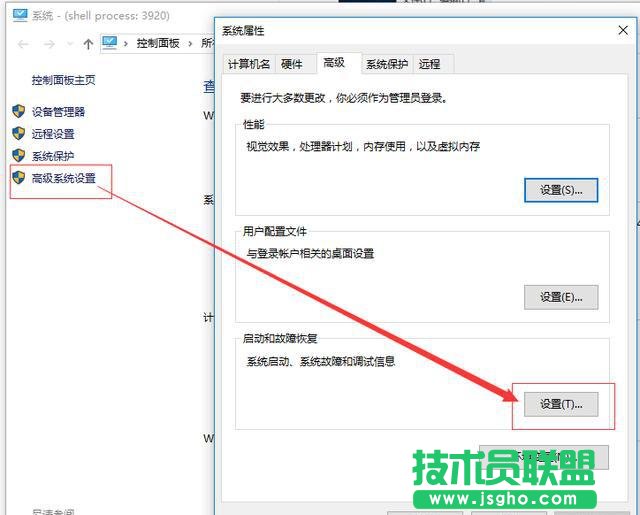 b5u_x_�us| �HPVW2Y0_N ?�d`?Ss;�v
b5u_x_�us| �HPVW2Y0_N ?�d`?Ss;�v 在这个界面下选择当前的系统,然后取消下面的2个勾选(如果默认就没有勾选就本甭管它)。
0�&$+ CWSM 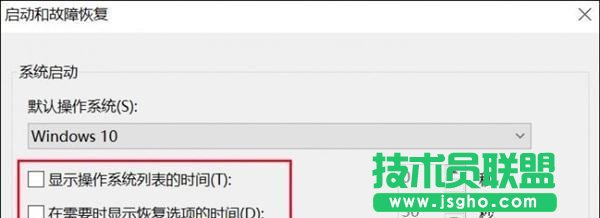 gbNPD*7�g9 �sX
m8�K�V ��(��5[|h�
gbNPD*7�g9 �sX
m8�K�V ��(��5[|h� 第五步
^/`:o}7�K7 �J5Rr7=:*S 按Win+R运行msconfig进入系统配置界面,在引导的高级选项中,将处理器个数修改为能选择的最大值即可。
Iw(2�D�(se 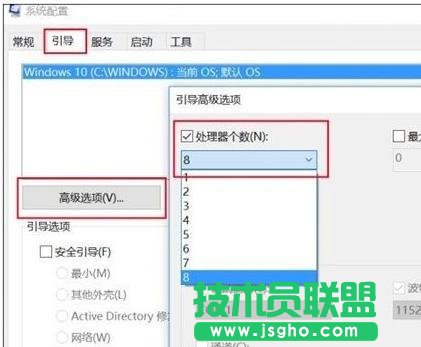 ��5
O�R �L IE*GF�2�7n oL0Q%_9hW�
��5
O�R �L IE*GF�2�7n oL0Q%_9hW� 现在重启电脑,看看开机时间是不是变快了很多?
